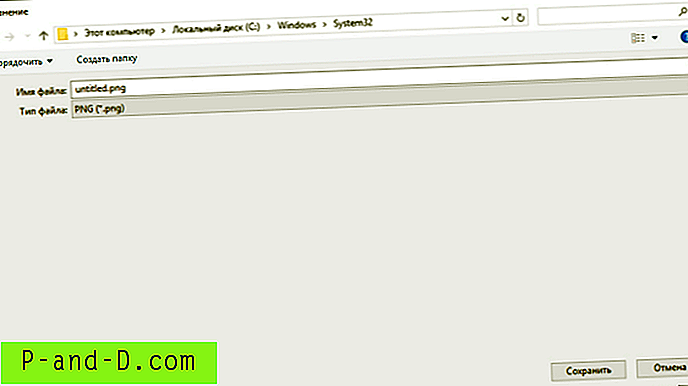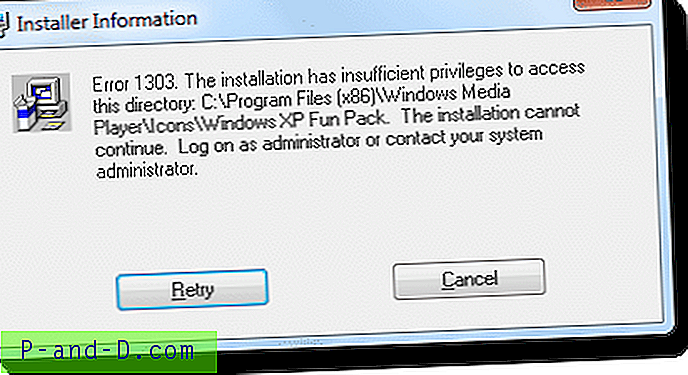Ако лозинка вашег корисничког налога садржи бројеве, сваки пут када морате да омогућите тастер НумЛоцк да бисте могли да унесете лозинку помоћу нумеричке тастатуре. Помоћу једноставног уређивања регистра можете да Виндовс увек омогући НумЛоцк на екрану за пријаву (као и закључаном екрану) при сваком покретању. Измена регистра функционише у било којој верзији оперативног система Виндовс, укључујући Виндовс 10.
Прво испробајте следећи метод који делује за неке кориснике.
Покрените Виндовс, а на екрану за пријаву укључите НумЛоцк. Кликните на дугме за напајање на екрану за пријаву и поново покрените Виндовс. Након поновног покретања система Виндовс, НумЛоцк се аутоматски омогућава на екрану за пријаву. Ова метода, међутим, није успела када сам тестирао разне верзије система Виндовс 10.
Ево измене регистра која аутоматски омогућава НумЛоцк при сваком покретању.
НумЛоцк - Увек га омогућите при покретању
Покрените Едитор регистра (регедит.еке) и идите на:
ХКЕИ_УСЕРС \ .ДЕФАУЛТ \ Цонтрол Панел \ Кеибоард
Креирајте вриједност низа названу InitialKeyboardIndicators
Доделите податке о вредности за InitialKeyboardIndicators у складу са тим, као што следи:
- Подесите га на
2(за Виндовс 7)
Подесите на80000002(за Виндовс 8 и Виндовс 10)

Изађите из уређивача регистра и поново покрените Виндовс.
Пошто Виндовс по дефаулту омогућава брзо покретање, мораћете да „поново покренете“ систем (уместо да га искључите и покренете ручно) да би промене ступиле на снагу.
Ево других могућих података које можете користити за вриједност стринга ИнитиалКеибоардИндицаторс.
| Подаци | Опис |
| 0 | Искључите све индикаторе (НумЛоцк, ЦапсЛоцк & СцроллЛоцк) |
| 1 | Укључите ЦапсЛоцк |
| 2 | Укључите НумЛоцк |
| 3 | Укључите ЦапсЛоцк и НумЛоцк |
| 4 | Укључите СцроллЛоцк |
| 5 | Укључите ЦапсЛоцк и СцроллЛоцк |
| 6 | Укључите НумЛоцк и СцроллЛоцк |
| 7 | Укључите све индикаторе - НумЛоцк, ЦапсЛоцк & СцроллЛоцк. |
Срц: Твеакс.цом
Имајте на уму да у Виндовсима 8 и новијим верзијама морате да га користите у формату 80000000, 80000001, 80000002 и тако даље за 0, 1 и 2 респективно.